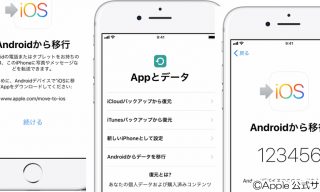iOS16.2の目玉機能「フリーボード」はどんなアプリ?詳しい機能や活用例を紹介
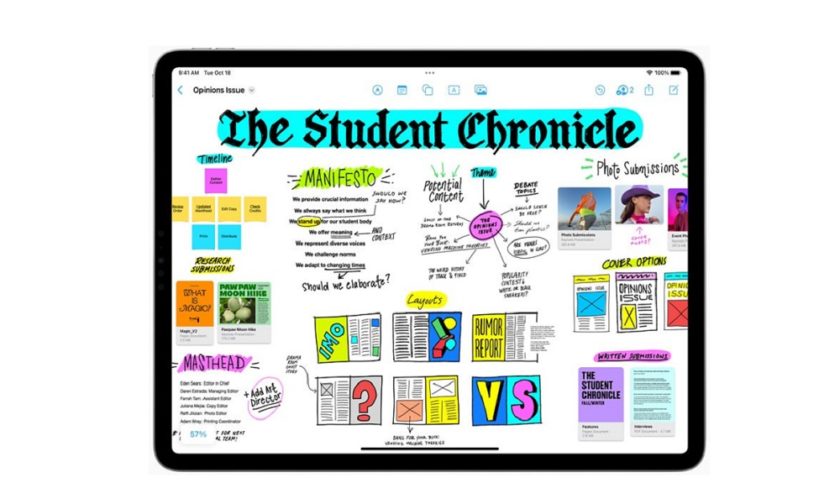
出典:Apple公式
Appleは2022年12月14日、最新OSであるiOS16.2、iPad OS16.2をリリースしました。今回はマイナーアップデートではあるものの、さまざまな最新機能が追加されています。そのなかでも特に注目されているのが、今回から追加されたApple純正アプリ「フリーボード」です。
本記事では、フリーボードとはどういったアプリなのかを紹介するとともに、iPhone・iPadで利用できる端末の種類、詳しい機能や活用例なども解説します。
目次
フリーボードとは
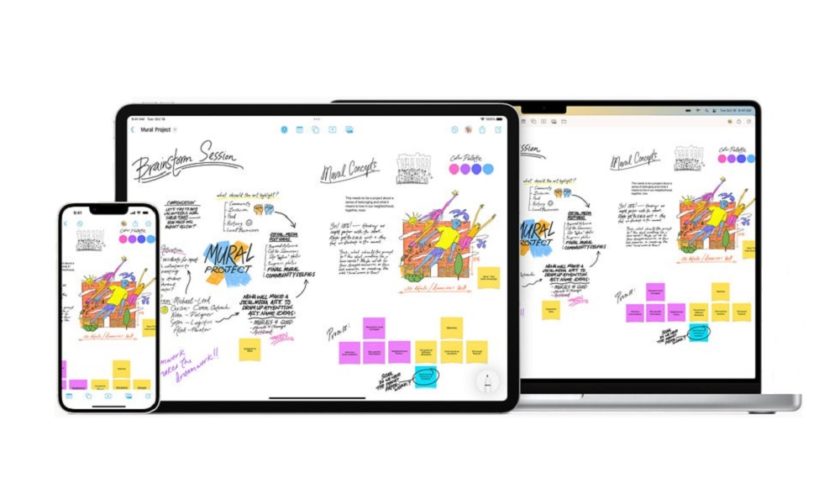
出典:Apple公式
フリーボードとは、iPhone向けのOSであるiOS16.2、iPad向けOSのiPad OS16.2で追加されたApple純正アプリで、2022年12月14日にリリースされました。
黒板やホワイトボードのように自由に描画を作成できるアプリで、フリーハンドはもちろんさまざまな図形や画像、写真なども追加できます。これまでサードパーティ製のアプリでは同様の機能を備えたものがありましたが、Apple純正のアプリとして初めてリリースされました。
フリーボードが使えるデバイス

フリーボードのアプリに対応しているのは、iPhone、iPad、そしてAppleのPCであるMacの3種類です。
ただし、冒頭でも紹介した通りOSのバージョンアップに合わせて新たに追加された機能であることから、フリーボードを使用するためには最新OSにアップデート可能な以下の端末に限られます。
【iPhone】
以下の通り、2017年に発売されたiPhone8シリーズ以降の端末に限定されます。
| シリーズ | ノーマル | Plus | Pro | Pro Max | mini |
|---|---|---|---|---|---|
| iPhone 14 | ○ | ○ | ○ | ○ | – |
| iPhone 13 | ○ | – | ○ | ○ | ○ |
| iPhone 12 | ○ | – | ○ | ○ | ○ |
| iPhone 11 | ○ | – | ○ | ○ | – |
| iPhone XS | ○ | – | – | Max ○ | – |
| iPhone XR | ○ | – | – | – | – |
| iPhone X | ○ | – | – | – | – |
| iPhone 8 | ○ | ○ | – | – | – |
| iPhone SE(第2、第3世代) | ○ | – | – | – | – |
【iPad】
iPad Proは全シリーズ、iPad miniおよびiPadは第5世代以降、iPad Airは第4世代以降が対象となります。
| シリーズ | 世代 |
|---|---|
| iPad | 第5世代~第10世代 |
| iPad Air | 第3世代~第5世代 |
| iPad mini | 第5世代、第6世代 |
| 11インチiPad Pro | 第1世代~第4世代 |
| 12.9インチiPad Pro | 第1世代~第6世代 |
| 10.5インチiPad Pro | 第1世代 |
| 9.7インチiPad Pro | 第1世代 |
フリーボードの機能

フリーボードにはさまざまな機能が実装されており、プライベートはもちろん仕事においても活用の幅が広がります。具体的にどのような機能が利用できるのか、細かな部分まで見ていきましょう。
描画の作成
フリーボードのメイン機能となるのが描画の作成です。黒板やホワイトボード、ノートなどに自由に絵を描くように、キャンパスの上にさまざまなイラストや図形などを書き残すことができます。
フリーハンドでの描画はもちろんですが、正方形や三角形、円形、立体的な図形なども用意されており、ワークフロー図のようなきれいな図形を簡単に製作できるでしょう。また、図形を作成した後はオブジェクトをタップすると項目が選択され、拡大や縮小、回転、移動なども直感的に操作できます。
マニュアルを見なくても簡単に描画が作成できるため、機械に苦手意識をもっている方や、小さな子どもでも安心です。
データの貼り付け・追加
フリーボードのキャンパスに追加できるのは手描きの描画やオブジェクトだけではありません。
たとえば、メモのように付箋を貼り付けたり、テキストボックスを入れて注釈を図形の中に追加することも可能。さらにはiPhone・iPadで撮影した写真や画像、ビデオなども追加して編集できるほか、PDFファイルやプレゼンテーションソフトのファイルなどの一部を切り取って貼り付けることもできます。
豊富なライブラリ
フリーボードには700以上のライブラリが用意されています。たとえば、ExcelやPowerPointなどで資料・マニュアル類を作成する場合、四角形や三角形、円形などのオブジェクトを挿入することもあると思いますが、これらと同様のライブラリがあらかじめインストールされています。
また、フリーボードにインストールされていない特殊な図形なども、インターネット上から素材としてダウンロードすればきれいな描画を完成できるでしょう。
PDFファイルへの出力
フリーボードで作成した描画データは、iPhoneまたはiPad上で簡単にPDFファイルに変換し保存することもできます。特殊な描画ツールやアプリの場合、デバイス上で作成したデータのファイル形式が合わず、ほかのPCで閲覧することが難しいケースもあります。しかし、フリーボードであればPDFファイルに保存のうえ、デバイスを問わずファイルを開いて閲覧できるため使い勝手は極めて良いといえるでしょう。
なお、PDFファイルへの出力を行う操作自体も、フリーボードのアプリ上で「PDFとして書き出す」を選択するだけのため簡単で、面倒な操作は必要ありません。
オンライン上で複数人での共同作業
フリーボードがほかの描画作成ツールと決定的に違うのは、複数人での共同作業を実現できる点です。
同じボードを最大100人までのユーザーと共有でき、同時に作業を進めることができます。また、ユーザーによっては編集権限を付与すべき人もいれば、閲覧のみを許可し編集権限は与えたくないという人もいるでしょう。そのような場合でも、フリーボードでは所定の権限を個別に設定できます。
共同作業に招待する手順も簡単で、メールやリンク、メッセージなどさまざまな方法で共有が可能です。
- 図形など、豊富なライブラリ
オブジェクトにあたるライブラリが充実しています。挿入した図の回転や縮小も簡単です。 - データの追加
フリーボード上にデバイス上のデータや画像を切り取り、貼り付けできます。 - PDFファイルで保存
データはそのままPDFに変換し、保存できます。 - 画面を共有して共同作業できる
オンライン上で最大100人まで同時に閲覧、作業可能です。
メモ帳とフリーボードの違い

iPhoneやiPad、MacなどのApple製品には、もともとフリーボードが登場する以前から「メモ帳」というアプリが実装されていました。メモ帳はその名の通り、キーボードでテキストを入力して書き残しておくのがメインの使い方ですが、実は描画を作成する機能もあります。
このように聞くと、メモ帳とフリーボードは実質的に同じようなアプリなのではないか、と感じる方も出てくるでしょう。
しかし、メモ帳はあくまでもテキストをベースとしたものであり、描画作成がメインではありません。そのため、図形のライブラリも数種類と限られているほか、対応しているメディアやデータの種類もフリーボードほど豊富ではありません。
自由な位置に描画を追加し、ノート感覚で使用するのであればメモ帳よりもフリーボードのほうが適しているといえるのです。
フリーボードの考えられる用途

自由度が高くさまざまな描画を製作できるフリーボードですが、どういった用途に活用できるのでしょうか。代表的な3つの例を紹介します。
ブレーンストーミングによる新たなアイデアの創出
代表的な例として挙げられるのが、ブレーンストーミングを行う際のツールです。ブレーンストーミングとは複数のメンバーが集まってさまざまなアイデアを出し合い、企画や事業の内容などを整理する手法です。
Googleドキュメントやメモ帳などのテキストでアイデアを書き残していくこともできますが、ブレーンストーミングではほかの人が出したアイデアに意見をプラスしたり変更したりすることも多いものです。そのため、後からでも自由な位置にメモや付箋のように追加できるフリーボードのほうが使いやすいでしょう。
また、テキストだけでは表現が難しい、直感的な図形を用いたアイデアも、フリーボードを活用することでホワイトボード感覚で残しておくことができます。オンラインでの打ち合わせをする機会も増えた今、アイデアの創出にフリーボードは大活躍するはずです。また、対面でのミーティングの際も、ホワイトボードに書き出した内容はデータとして編集することが難しいですが、フリーボードであれば瞬時にPDF化し社内に配布できます。
プレゼン資料やデザイン案などの添削
プレゼン資料の作成に慣れていない新入社員や若手社員などの指導でも、フリーボードは使い勝手の良いツールといえます。たとえば、「このオブジェクトをこの位置まで移動する」、「この文字をもう少し大きくする」などを指示する場合、口頭では記録が残らず、テキストでは言い回しが複雑になりがちです。その点フリーボードは矢印などを使い目視で分かりやすく指示できます。
PowerPointなどのファイルに直接書き込んでしまうと、もとのファイルに誤って上書きしてしまう可能性もあることから、フリーボードでファイルを取り込んでメモを残しておくと安心でしょう。
また、同様の理由でデザイン案の添削指導をする際にも活躍します。
スポーツの指導
バスケットボールやサッカー、バレーボールなどのチームスポーツでは、各メンバーがコート上でどのような動きをすれば良いかをホワイトボードや簡易的な模型などを使って指導することが多くあります。
しかし、口頭で伝えただけでは内容を理解しきれなかったり、過去に受けたアドバイスや指導内容を忘れてしまったりするメンバーもいるでしょう。そこで、フリーボードを活用することで、練習中に書き込んだデータをメンバーと共有できるほか、PDFデータとしても保存できるため後で復習することもできます。
- 目視で分かりやすく説明したい
- メンバーの発言やアイデアを書き残しておきたい
- 保存して後から閲覧したい
- 保存後、多くの人と共有したい
プライベートから仕事までフリーボードをフル活用しよう

今回登場したフリーボードは、これまでApple純正としてありそうでなかったアプリです。その場で簡単に、指で手描きができるほか、Apple Pencilにも対応できます。
上記で紹介したブレーンストーミングのツールやプレゼン資料の添削、スポーツ指導用のツールはあくまでも一例であり、これ以外にもアイデア次第でさまざまな使い方ができるでしょう。
最大100人まで共同編集も可能なため、仕事はもちろんプライベート用のコミュニケーションツール・生産性向上ツールとして役立ててみてはいかがでしょうか。
本記事では、フリーボードとはどういったアプリなのかを紹介するとともに、iPhone・iPadで利用できる端末の種類、詳しい機能や活用例なども解説しました。「MDMとは何か?利用できる機能や導入メリット、製品選びのポイントを解説」では、近年さまざまな組織で導入が増えている「Mobile Device Management(モバイルデバイスマネジメント)」、すなわちMDMについて詳しく説明しています。企業側が万全のセキュリティ体制を構築するためにも、是非ご覧ください。